在当今数字化时代,手机已经成为人们生活中不可或缺的一部分,随着科技的不断发展,手机不仅可以用来打电话发短信,还可以通过连接宽带实现快速上网。对于许多人来说,如何连接手机到宽带网络可能是一个比较陌生的操作,但实际上只需要简单的几步操作就能轻松实现。接下来我们就来介绍一下手机连接宽带的具体教程。
手机连接宽带的教程
方法如下:
1.首先,打开苹果手机上面的“设置”,进入系统设置,如图所示。
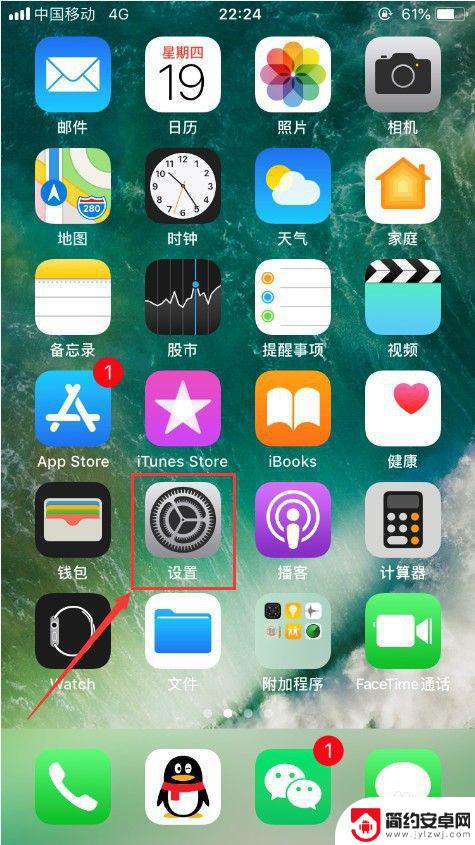
2.进入苹果手机的设置功能之后,选择“无线局域网”,并点击进入,如图所示。
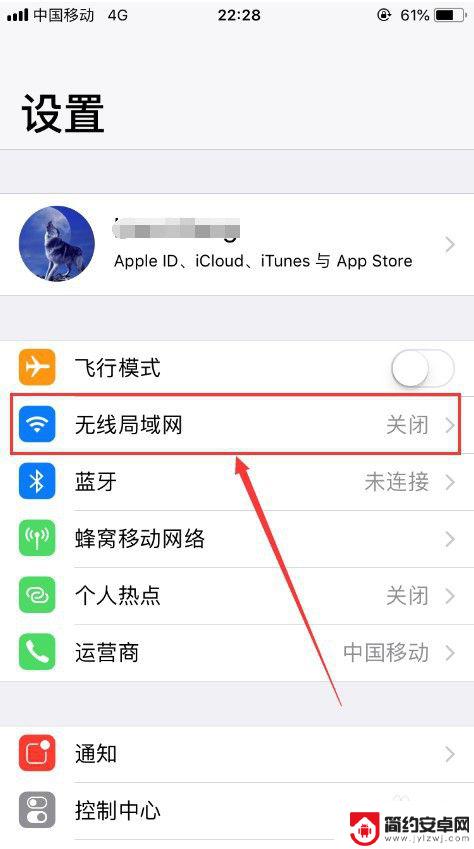
3.进入无线局域网之后,首先要打开无线局域网。也可以通过控制中心打开,如图所示。
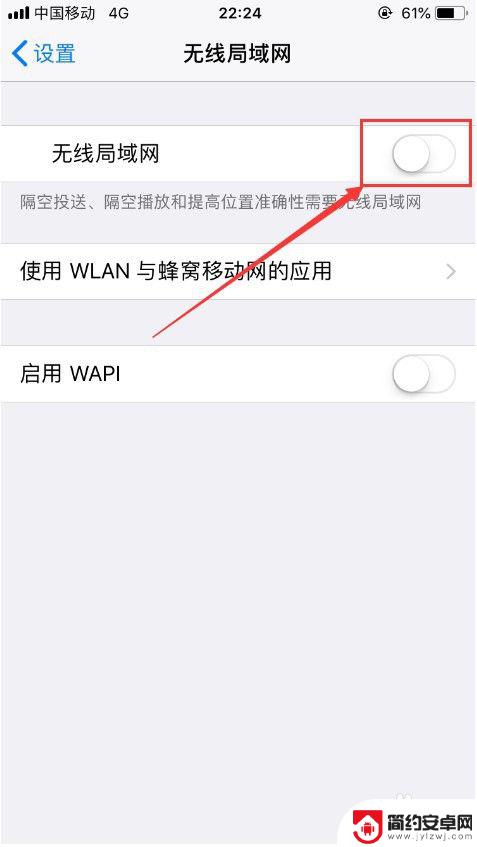
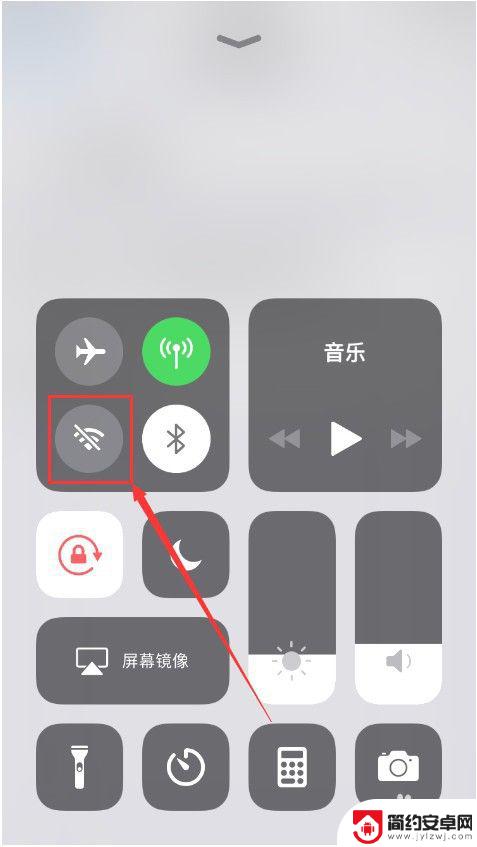
4.打开无线局域网之后,找到可用的网络,点击即可,如图所示。
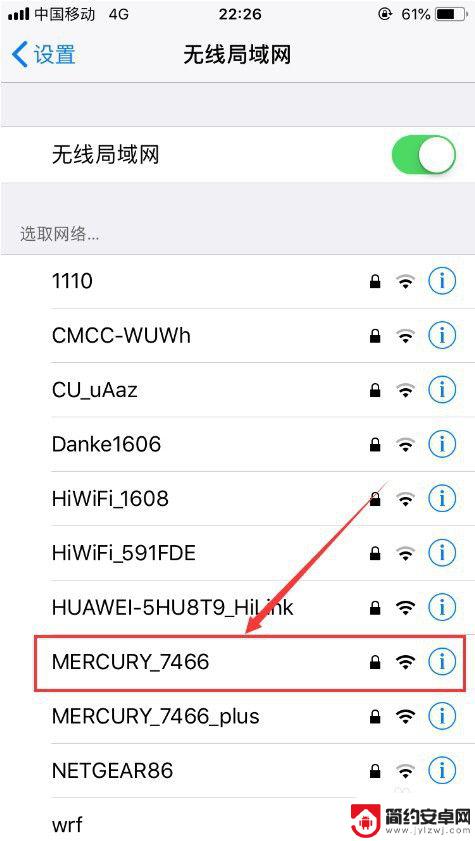
5.初次连接无线网是需要输入密码的,正确输入无线网的密码。点击右上角的“加入”即可,如图所示。
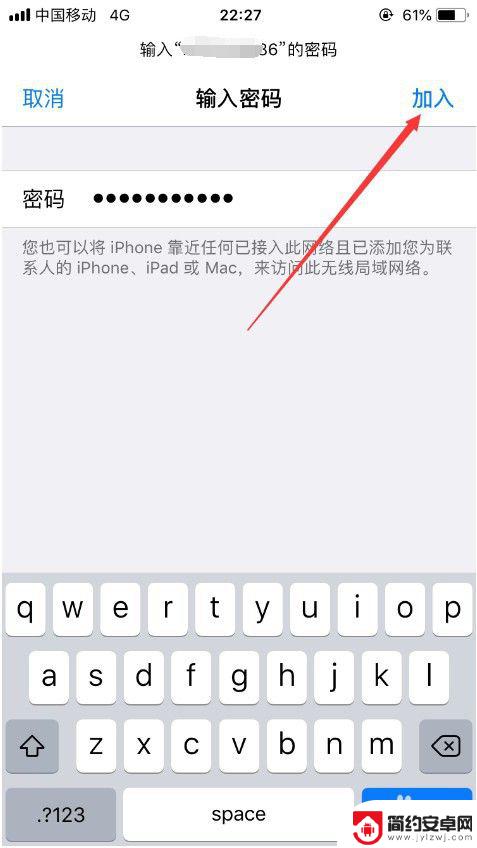
6.连接成功之后,可以看到该网络会出现在最上面。并且前面会有一个“对号”表示已连接,如图所示。此时就已经成功的连接了无线网。
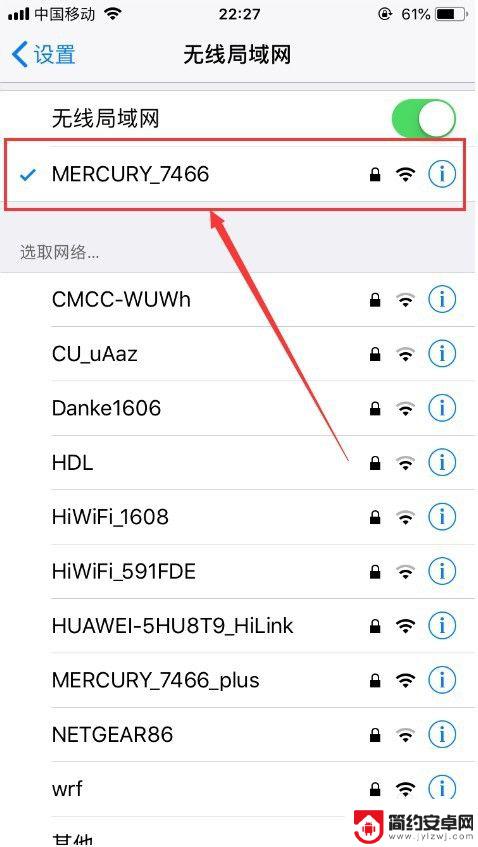
7.以上就是手机如何连接宽带上网的方法介绍,希望可以帮到大家。
以上就是手机如何连接宽带上网的全部内容,如果你遇到这种情况,可以尝试按照以上方法解决,希望这些方法对大家有所帮助。










